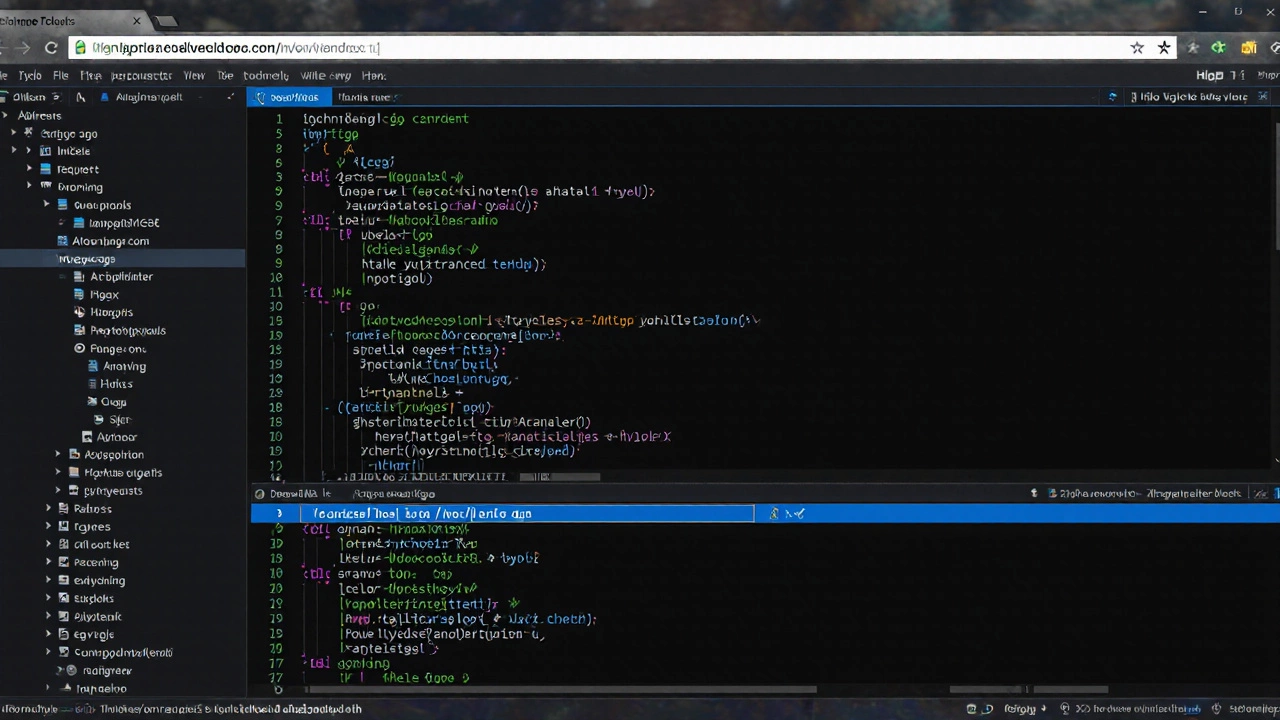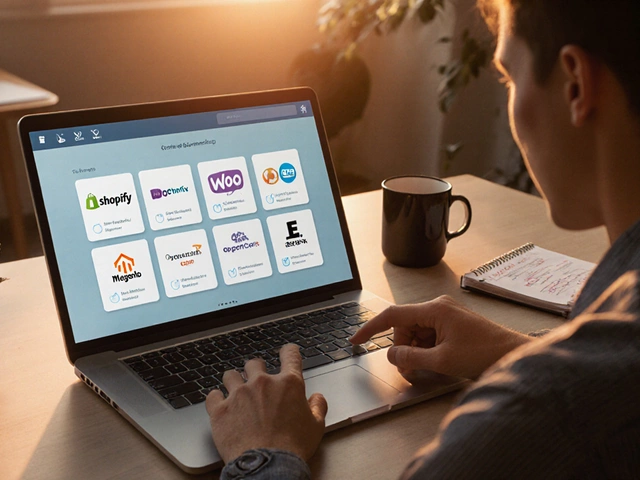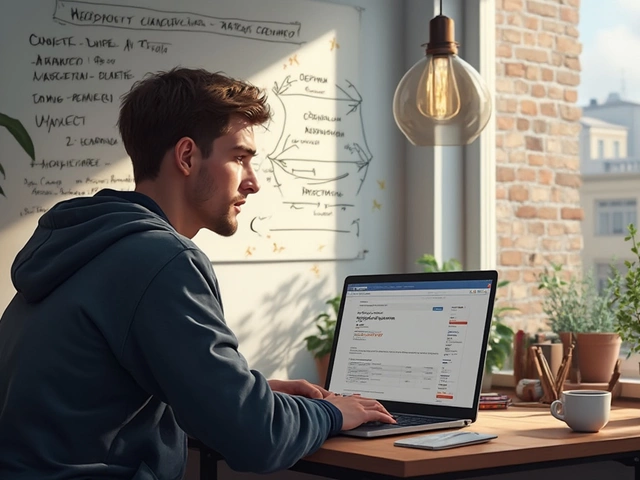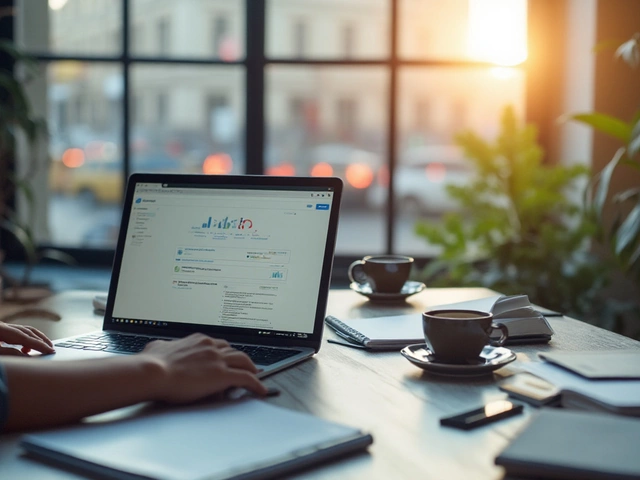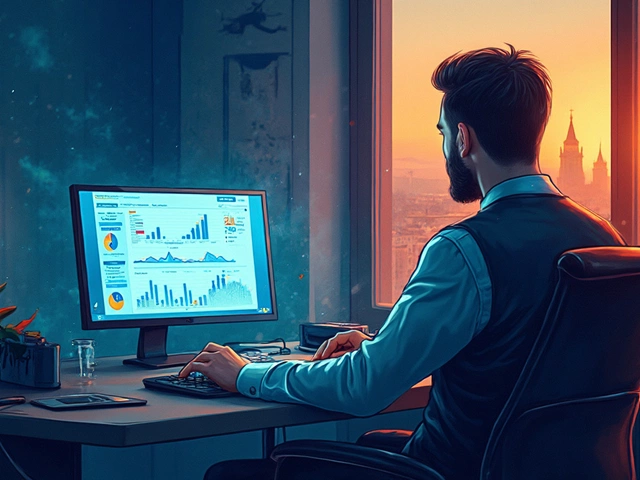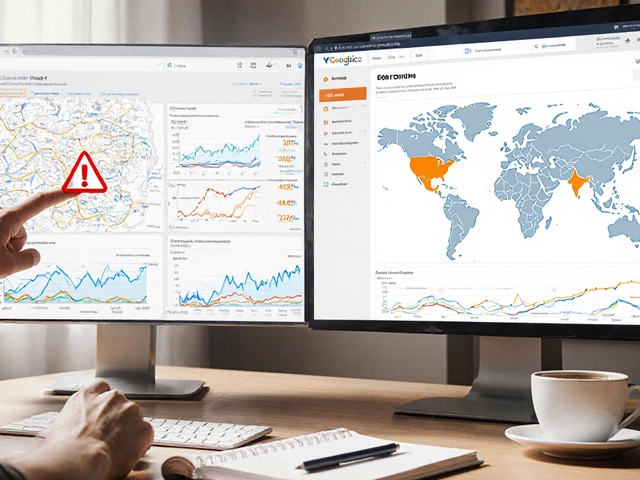Вы настроили аналитику на сайте - Google Analytics, Яндекс.Метрика, или что-то другое. Но знаете ли вы, что данные, которые вы видите, могут быть совсем не теми, что происходят на самом деле? Многие владельцы сайтов доверяют цифрам, не проверяя их. И потом удивляются, почему продажи не растут, хотя «все показывает рост». Проверка аналитики - это не дополнительная задача. Это обязательный шаг, который может спасти ваш бизнес от ошибочных решений.
Проверьте, собираются ли данные вообще
Самая частая ошибка - аналитика не работает, а вы об этом не знаете. Вы думаете, что всё настроено, но на деле код отсутствует на половине страниц. Или установлен неправильно. Или был удалён при обновлении сайта.Сделайте простую проверку:
- Откройте сайт в браузере (Chrome или Edge).
- Нажмите F12, перейдите на вкладку «Network».
- Обновите страницу.
- В фильтре введите «ga» (для Google Analytics) или «mc.yandex.ru» (для Яндекс.Метрики).
Если вы видите запросы - код работает. Если нет - значит, код не загружается. Проверьте: установлен ли он в <head> каждой страницы? Есть ли опечатки в коде? Не блокирует ли его AdBlock или корпоративный фаервол?
Используйте Google Tag Assistant (расширение для Chrome). Он покажет, какие теги срабатывают, а какие - нет. Если вы видите «Tag not found» - значит, тег не загрузился. Не игнорируйте это. Даже одна пропущенная страница - это 10-30% искажённых данных.
Проверьте цели и события
Цели - это то, что вам реально важно: заказы, заявки, скачивания, подписки. Если вы не проверяете, как они считаются, вы можете думать, что у вас 100 заказов в месяц, а на самом деле - 30.Сделайте так:
- Зайдите в настройки целей в Google Analytics или Яндекс.Метрике.
- Найдите цель «Заказ» или «Форма заявки».
- Откройте страницу с формой в другом окне браузера.
- Заполните форму (не отправляйте реальные данные - используйте тестовые значения).
- Сразу после отправки перейдите в аналитику - в раздел «Реальное время».
Если цель не сработала - значит, событие не отслеживается. Частые причины:
- Код события привязан к кнопке, но кнопка теперь имеет другой ID или класс.
- Форма отправляется через JavaScript, а аналитика ожидает перезагрузку страницы.
- Цель настроена на URL, но после отправки формы URL не меняется (SPA-сайты - частая проблема).
Для SPA-сайтов (React, Vue, Angular) нужно вручную отправлять события в аналитику через gtag('event', 'form_submit') или ym(XXXXXX, 'reachGoal', 'order'). Просто повесить код на кнопку - не работает. Нужно отслеживать именно момент, когда сервер подтверждает отправку.
Проверьте фильтры и исключения
Вы когда-нибудь замечали, что в отчётах нет трафика с вашего офиса? Или, наоборот, он есть? Это не случайность. Это фильтры.Многие настраивают фильтры, чтобы исключить трафик из своего IP. Но если вы не проверяете, что эти фильтры работают - вы можете случайно исключить и клиентов. Например, если ваш IP изменился, а фильтр остался старым - вы потеряете весь трафик с вашей компании. А это может быть 15% всех заявок.
Как проверить:
- Откройте сайт с телефона, используя мобильный интернет (не Wi-Fi офиса).
- Зайдите в аналитику - раздел «Реальное время».
- Проверьте, отображается ли ваш визит.
- Теперь перейдите на Wi-Fi офиса и повторите.
Если при офисном Wi-Fi вы не видите себя - значит, фильтр работает. Если видите - значит, фильтр не настроен или сбой. Проверьте настройки фильтров в админке аналитики. Убедитесь, что вы не исключили целые диапазоны IP, которые могут быть у ваших клиентов.
Также проверьте, не включены ли фильтры по регионам. Например, если вы исключили «Казахстан» по ошибке, вы потеряете клиентов из СНГ.
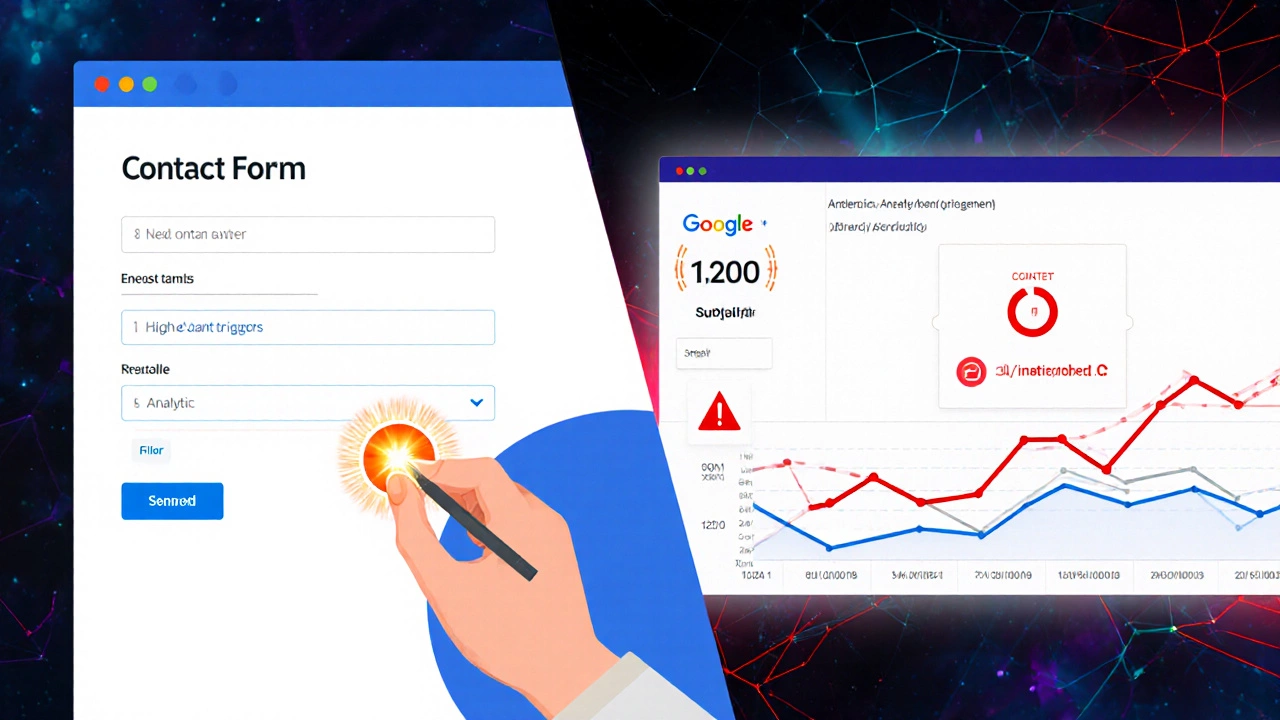
Сравните данные с другими источниками
Аналитика - не священное писание. Она - инструмент. И как любой инструмент, она может ошибаться. Самый надёжный способ проверить её - сравнить с тем, что происходит в реальности.Возьмите:
- Отчёты из CRM (например, 1С, Bitrix24, Salesforce).
- Записи звонков из колл-центра.
- Списки новых заказов из панели интернет-магазина.
Сравните их с данными аналитики за неделю. Например:
| Источник | Заявки | Разница |
|---|---|---|
| Google Analytics | 127 | - |
| CRM | 105 | -22 |
Если разница больше 10-15% - значит, где-то есть ошибка. Чаще всего:
- Цель «заявка» срабатывает при каждом обновлении страницы, а не только при отправке формы.
- Некоторые заявки приходят из соцсетей, но не отслеживаются как цель.
- Пользователи открывают форму, но не отправляют - а аналитика считает это как цель.
Если CRM показывает меньше, чем аналитика - значит, аналитика «считает» слишком много. Если больше - значит, аналитика пропускает. В обоих случаях нужно перенастраивать цели.
Проверьте источники трафика
Вы видите, что 60% трафика - с Google. Но при этом в рекламном кабинете вы тратите 10 000 рублей в месяц, а в аналитике - только 2000. Почему?Это классическая ошибка: трафик с рекламы попадает в «прямые» или «органический поиск» из-за неправильной настройки UTM-меток.
Проверьте:
- Откройте любую рекламную ссылку (например, из Google Ads).
- Посмотрите на URL. Должны быть параметры:
?utm_source=google&utm_medium=cpc&utm_campaign=spring_sale. - Если их нет - аналитика не знает, откуда пришёл пользователь.
- Если параметры есть, но написаны неправильно - например,
utm_source=Googleвместоgoogle- то они не объединяются с другими.
Даже одна заглавная буква - и аналитика считает это отдельным источником. В результате у вас появляется 15 разных записей для «Google», «google», «GOOGLE», «yandex» и «Yandex».
Создайте шаблон UTM-меток и используйте его везде. Например:
utm_source- только строчные: google, yandex, instagram, vkutm_medium- cpc, email, social, referralutm_campaign- название кампании, без пробелов: spring_sale_2025
Используйте генератор UTM от Google - он автоматически формирует правильные ссылки. Не пишите вручную. Ошибки в метках - самая распространённая причина искажённых отчётов.
Проверьте дублирование кода аналитики
Часто бывает: на сайте установлено два кода Google Analytics. Или один код - в шаблоне, а второй - в плагине. Или в CMS установлено два плагина аналитики.Результат? Одни и те же пользователи считаются дважды. Ваши посещения, цели, конверсии - всё удваивается. Вы думаете, что у вас 2000 посетителей в день, а на самом деле - 1000.
Как проверить:
- Откройте сайт в браузере.
- Нажмите F12 → Network → фильтр «ga».
- Посмотрите - сколько запросов идёт к
www.google-analytics.com? - Если больше одного - значит, код дублируется.
То же самое для Яндекс.Метрики - ищите mc.yandex.ru. Если вы видите два запроса - удаляйте один. Проверьте все плагины, модули, вставки в шаблоне, код в футере, код в head - всё это может содержать дубли.
Особенно часто дублируется в WordPress - когда плагин Analytics установлен, а ещё один код вставлен вручную в тему.
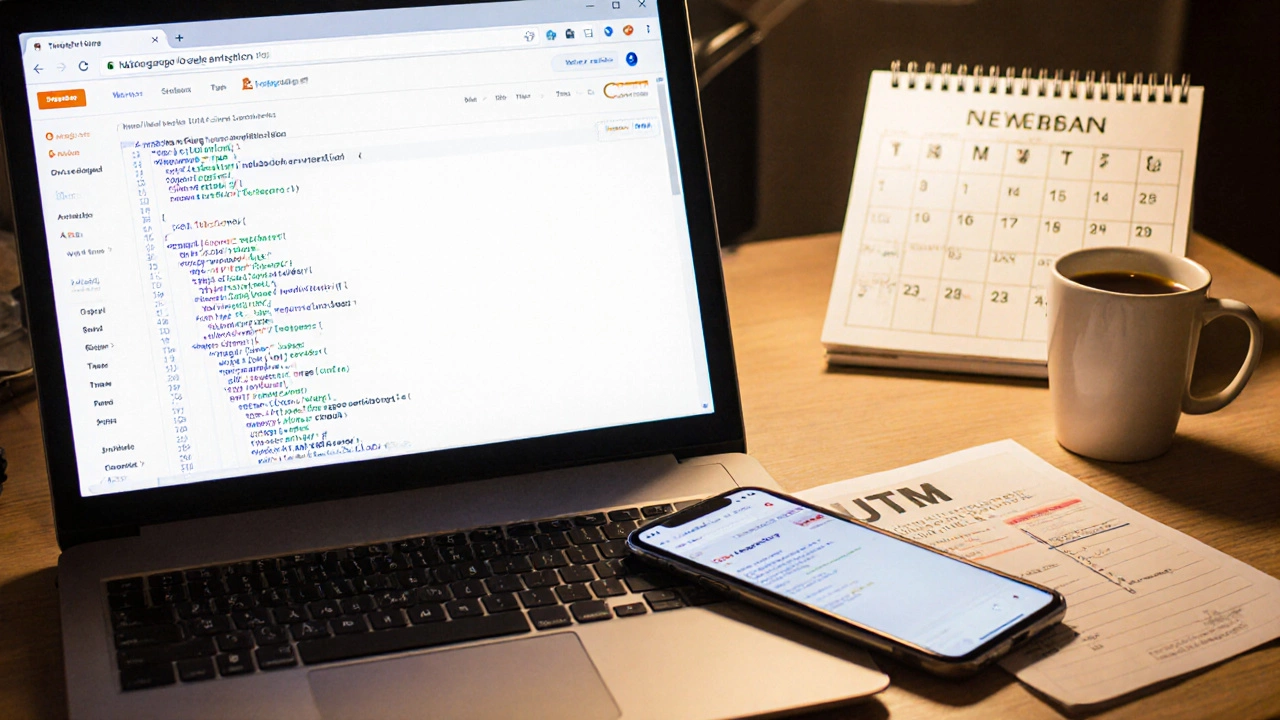
Проверьте настройки времени и часовые пояса
Вы смотрите отчёт за вчера. Аналитика говорит: «Сегодня» - и вы думаете, что данные ещё не обновились. Но на самом деле, часовой пояс в настройках аналитики - не ваш.В Google Analytics по умолчанию - часовой пояс США. В Яндекс.Метрике - по умолчанию - Москва. Но если вы изменили его когда-то, забыли, и теперь отчёты показывают данные с опозданием на 3 часа - вы можете думать, что у вас «всё тихо», а на самом деле - у вас в 23:00 приходит 70% заявок.
Проверьте:
- В Google Analytics: Админка → Просмотры → Настройки просмотра → Часовой пояс.
- В Яндекс.Метрике: Настройки → Часовой пояс.
Установите его в Москва (UTC+3). Это не просто удобно - это критично для анализа пиковых часов, рекламных кампаний и автоматических уведомлений.
Что делать, если всё проверили, а данные всё равно не сходятся?
Если вы сделали всё вышеперечисленное - и данные всё равно не совпадают с реальностью - попробуйте:- Создать новый профиль аналитики (в Google Analytics - новый «Просмотр») и настроить его с нуля. Сравните данные.
- Использовать инструменты вроде Datadog или Hotjar - они показывают реальное поведение пользователей, а не только счётчики.
- Записать скринкаст: открыть сайт, кликнуть по кнопке, заполнить форму - и посмотреть, что отправляется в аналитику в реальном времени.
Иногда проблема в том, что аналитика просто не предназначена для вашей задачи. Например, если вы хотите отслеживать, сколько людей досматривают видео до конца - Google Analytics не справится. Нужно использовать отдельный инструмент вроде YouTube Analytics или специализированный плагин.
Как часто проверять аналитику?
Не ждите, пока что-то пойдёт не так. Проверяйте аналитику регулярно:- После каждого крупного обновления сайта - обязательно.
- После смены платформы (например, с WordPress на Shopify) - обязательно.
- Каждый месяц - проверяйте цели, UTM, фильтры и дубли.
- Каждый квартал - сравнивайте с CRM и продажами.
Аналитика - это не «настроил и забыл». Это как автомобиль: если не проверяешь тормоза, рано или поздно случится авария.
Почему в аналитике показывает больше заявок, чем в CRM?
Это значит, что аналитика считает события, которые не являются реальными заявками. Например, пользователь открыл форму, но не отправил её - а событие сработало при загрузке страницы. Или код события дублируется. Проверьте настройки целей: они должны срабатывать только при успешной отправке формы, а не при её открытии. Сравните с записями в CRM - там только реальные заявки.
Можно ли доверять данным Google Analytics, если Яндекс.Метрика показывает другое?
Да, можно, но только если обе системы настроены правильно. Разница в 5-10% - нормальна из-за разных алгоритмов подсчёта. Но если разница больше 20% - значит, одна из систем работает неправильно. Проверьте коды, фильтры, UTM-метки и часовые пояса. Чаще всего проблема в неправильной настройке, а не в самой платформе.
Как понять, что аналитика не собирает данные с мобильных устройств?
Откройте сайт на телефоне через мобильный интернет. Зайдите в аналитику - раздел «Реальное время». Если вы не видите себя как пользователя - значит, код не загружается на мобильных. Часто это происходит из-за блокировщиков, устаревшего кода или JavaScript-ошибок на мобильной версии. Проверьте код в инструментах разработчика на телефоне или используйте Google Tag Assistant на Android.
Что делать, если я не могу найти, где установлен код аналитики?
Используйте инструменты разработчика (F12) → вкладка «Network» → фильтр «ga» или «mc.yandex.ru». Если запросы идут - код есть. Если нет - проверьте: шаблон сайта, плагины CMS, вставки в footer/header, сторонние сервисы (например, Tilda, Wix). Иногда код встроен в шаблон через сторонний сервис - его не видно в редакторе, но он работает.
Какие ошибки в аналитике самые опасные?
Самые опасные - это дублирование кода, неправильные UTM-метки и фильтры, которые исключают реальных клиентов. Они искажают ключевые метрики: конверсии, стоимость привлечения, ROI. Если вы на основе этих данных принимаете решения о рекламе - вы можете потратить деньги впустую или вообще прекратить рекламу, когда она работает.